快速调试喷墨绘图仪
喷墨绘图仪操作手册(新)

服装CAD喷墨绘图仪使用手册第一章·绘图仪安装及注意事项1、绘图仪支架的安装打开包装箱后,两个人左、右两端托绘图仪主机底部,先取出主机轻放于水平地面,再取出支架配件准备安装。
安装时参照提供的整机图片,先将横梁与支架两边的侧站板对孔连接,固定横梁上的螺丝即可,送纸杆拖架应在机器后方,和横梁上的传感器相反的方向。
支架安装后将主机抬至支架上,放在支架两个侧站板里侧,对准孔位,固定螺丝,螺丝方向由里朝外进行固定。
支架安装注意事项:①螺丝应与相应螺丝孔完全对位,不可偏离;②螺丝应与相应螺丝孔啮合牢固,不可松动;③左右支撑脚架水平高度保持一致;④左右侧站板位置不可调换;⑤在把主机架从包装箱里抬出来的时候一定要用力均匀,不可用大力托两侧的边罩;⑥安装收纸感应器插孔、送纸感应器插孔、送纸电机插孔时要按照所标识的文字安装,不可插错位。
2、绘图机的使用要求①电源要求电源要有单独的供电,有稳妥的接地系统,不得与其他系统共用,并有相应的防雷措施,电源电压上下浮动不得超过8%,请使用400W或以上的UPS 为本绘图机供电。
绘图机附带有一根三芯带接地电源线,电源线必须插入三芯插座,不能使用三芯转两芯的插座。
在确定电源开关(0)的位置,插上电源线的一端至绘图机电源插座,另一端插在电源插口上,至此绘图机电源连接完成。
然后可以打开电源开关检查是否正确连接了电源,此时可以看到面板上的电源指示灯亮,并且听到细小的风扇声,表明电源基本正常。
注意:在正常关机后至少要等待十秒以后才能再次开机。
②输出平台PC机要求基本要求:CPU奔腾II-350,内存64M,硬盘10G,光驱,软驱。
15“显示器。
推荐配置:CPU奔腾4-1.7G,内存256M,硬盘40G。
光驱,软驱,17“显示器。
操作系统:Windows③工作环境要求温度:10℃-35℃湿度:15%-85%RH无冷凝工作环境:洁净环境,附近无强电磁源注意:超过使用温度可能会引起绘图机性能的下降3、绘图仪连接电源和计算机安装步骤如下:①取出包装箱内的绘图机驱动光盘,放入电脑光驱中,按照提示安装光驱于“C:\Program Files”中,完成后安装程序自动把打印中心的快捷方式发送到电脑桌面上。
平台切割喷墨绘图机说明书.

平台切割喷墨绘图机NEWPOWER INKJET CUTTING-PLOTTER使用说明书(USER MANUAL)2011●1前言感谢您选用平台切割喷墨绘图机!平台切割系列系列可以用来喷绘制并切割复杂的图形和文字,所用材料牛皮纸等,厚度可从30g-350g不等。
平台切割系列系列切割喷墨机不但造型美观雅致,而且精度高、速度快、性能稳定、兼容性强(与HPGL服装CAD切绘软件均可适用!在你使用平台切割喷墨机之前,请仔细阅读本《使用手册》,以确保你能高效、顺利地工作。
如有不明之处,请与当地销售商联系,以寻求进一步的帮助!(平台切割喷墨机及输出软件可以升级的空间很大,对客户提出的个性化的要求,我们会增加和改善机器和软件的功能,本手册如有更改,恕不另行通知。
即时详情请来电咨询本公司)目录第一章:安全须知第二章:使用注意事项2.1机器的使用环境2.2其他注意事项第三章:简介3.1基本介绍3.2系统要求3.3选件及耗材第四章:机器安装4.1安装墨盒4.2安装刀4.3连接电源及电脑4.4安装输出软件到电脑第五章:机器的基本操作5.1操作面板按键功能说明5.2设置功能菜单操作说明第六章:输出软件6.1输出软件界面说明6.2参数设置的后台设定6.3参数设置的纸宽设定6.4参数设置的打印参数6.5参数设置的切割参数6.6参数设置的校正第七章:常见故障及解决办法7.1开机没有反应:7.2开机后小车一直往右边跑,不能停车:7.3 平台切割喷墨机出现乱喷切现象:7.4平台切割喷墨机在工作时喷不出墨:7.5平台切割喷墨机在工作时喷出来的线条不理想:7.6平台切割喷墨机在工作时切割不下刀:7.7平台切割喷墨机在工作时切割的效果不好第一章:安全须知安全须知:请您在使用平台切割喷墨机前仔细阅读以下所有指导;1.将平台切割喷墨机水平安装在地面上,地面倾斜时,绘图机将不能正常工作;2.将安装好后,调节支架上的脚杯高度,直到整机达到水平状态;不要将平台切割喷墨机放在震动或不稳定的地面上;3.请按本机器的额定电压要求联接电源,不要将平台切割喷墨机连接到无稳定电压的插座上,电源不稳定会导致绘图机性能下降,甚至会烧毁电源板;电源不稳定时请安装稳压器;4.电源插头应插到带接地线的电源板上,不要将插头顶端的插针去掉,以保证设备接地。
斯米特,绘图仪,常见问题

⑤屏幕出现55号数字 检查导轨上是否源连接 1、检查电源线是否连接正确 2、检查电源开关是否打开。
马克文件已输出完成但绘图机没绘图 1、 绘图机,没打开
二、喷墨机(双喷)经常出现的故障:
1、打开喷墨机电源如屏幕出现异常数字时请根据以下所述进行检查或维修:
①屏幕出现51号数字,检查光栅、14芯排线以及解码器;
②屏幕出现52号数字,速度太慢,进入厂商设置第一项、第二项第三项进行测速; 【三项数值控制在100%以下90%以上】
③屏幕出现53号数字,检查原点的大、小;
2、 数据线有问题 1、 检查绘图机是否处于正常联机状态
2、 检查数据线是否正常连接
不能输出马克文件 1、检查串行端口是否设置正常 1、重新设置正确的串行端口
2、检查绘图机是否处于工作状态
控制中心软件不能启动 1、软件问题或WINDOWS问题 1、重新安装软件或安装WINDOWS软件
喷墨绘图仪输出中心
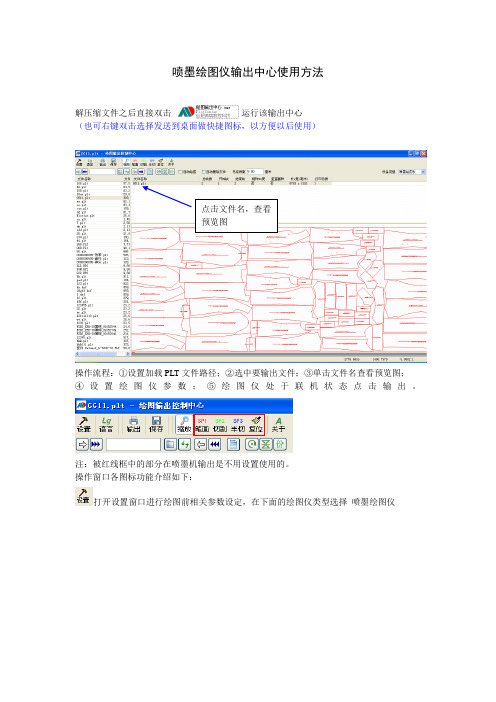
喷墨绘图仪输出中心使用方法解压缩文件之后直接双击 运行该输出中心 (也可右键双击选择发送到桌面做快捷图标,以方便以后使用)操作流程:①设置加载PLT 文件路径;②选中要输出文件;③单击文件名查看预览图; ④设置绘图仪参数;⑤绘图仪处于联机状态点击输出。
注:被红线框中的部分在喷墨机输出是不用设置使用的。
操作窗口各图标功能介绍如下:打开设置窗口进行绘图前相关参数设定,在下面的绘图仪类型选择 喷墨绘图仪点击文件名,查看预览图用于设置输出中心的语言,默认为简体中文。
所有设置参数都准备好,并且绘图仪处于联机状态,点击该按钮实现输出。
是指对当前PLT文件做了修改之后保存。
用于放大缩小查看预览图。
在预览图中双击为全屏显示,框选为局部放大,右键拖动为移屏。
是指关于输出中心的版本。
将输出文件窗口选中的单个文件加入到确认文件输出窗口。
将输出文件窗口里所有的文件加入到确认文件输出窗口。
输入文件名,用于搜索文件点按此键设置文件路径(先在可用硬盘上建立文件夹以存储绘图文件),浏览之后点击确定即可将该文件夹下的所有文件加载到输出中心中。
刷新所设置文件路径内的文件显示。
主要用于刷新显示打开窗口之后再添加到文件夹中的PLT文件,一般新加的文件显示在最后面。
确认文件输出窗口里选中的单个文件移会到输出文件窗口中。
将确认文件输出窗口里所有文件清空。
点按此键设置输出窗口被选文件的绘图起始段和结束段。
将该排料图进行90度旋转。
将该排料图进行上下翻转。
设置该排料图的打印份数。
自动绘图和自动删除文件要同时勾选才可以起作用,用于多个文件连续打印。
一般不使用该功能。
要实现多个文件进行打印,一般讲多个要打印的文件同时加载到待打印区。
是指连续打印出来的两个文件之间的距离。
喷墨绘图仪网络打印方法:1、在连接时将连接绘图仪的网线插在交换机上,并且同一个局域网里的计算机的IP地址都要是手动分配(自动分配可能会造成IP冲突不能正常打印)。
2、在打印时设备类型选择喷墨绘图仪3、在选择网口输出时,端口要选择TCP 192.168.1.110:6020 这里的IP地址是绘图仪里的IP地址(以下图显示IP为例,实际以绘图仪上显示为准)后面的:6020是固定的。
喷墨绘图仪操作手册
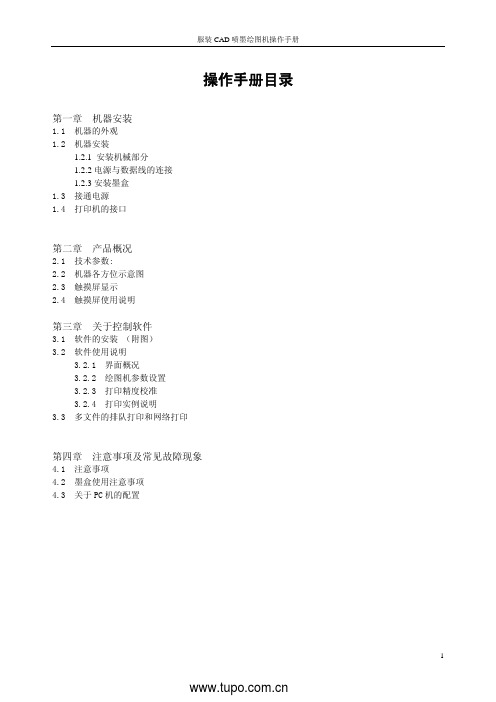
操作手册目录第一章机器安装1.1 机器的外观1.2 机器安装1.2.1 安装机械部分1.2.2电源与数据线的连接1.2.3安装墨盒1.3 接通电源1.4 打印机的接口第二章 产品概况2.1 技术参数:2.2 机器各方位示意图2.3 触摸屏显示2.4 触摸屏使用说明第三章关于控制软件3.1 软件的安装 (附图)3.2 软件使用说明3.2.1 界面概况3.2.2 绘图机参数设置3.2.3 打印精度校准3.2.4 打印实例说明3.3 多文件的排队打印和网络打印第四章注意事项及常见故障现象4.1 注意事项4.2 墨盒使用注意事项4.3 关于PC机的配置欢迎您选购本公司的喷墨绘图机产品。
在使用本产品前请详细阅读以下的使用说明第一章机器安装1.1 绘图仪外观:正面效果图侧面效果图1.2 机器的安装:1.2.1 安装机械部分:1)首先将支架的横梁与支架左右两侧分别通过2颗螺钉固定(如图所示),注意支架横梁的方向,横梁中间部位带有传感器的窗口向前,接线部位向右,装有电机的机腿为右侧。
a、左侧连接b、右侧连接c、支架传感器2)支架固定好后,插入传感器连线(如图):a、插入传感器接线b、接好传感器接线后3)支架组装好后的整体效果图:4)支架组装好后,将绘图仪机头放到支架上进行连接并插好支架电机电源连线,注意分别对应好机器底部与支架两侧的两个固定孔位(如图所示)a、固定左侧b、固定右侧注意:绘图机的送纸传感器是感光元器件,对光线较为敏感,所以不要将绘图机放置在强光直射的位置。
尤其是机器右侧腿后面的传感器,不要暴露在很亮的光线下。
1.2.2 电源与网络数据线的连接:1)将随机配送的电源线一端接入220V电源,另一端插入绘图仪右侧背面的电源接口。
2)将随机配送的网络数据打印线分别插入电脑及绘图仪的网络接口。
1.2.3 安装墨盒:将随机配送的墨盒插入绘图仪的墨盒仓中,注意墨盒一定要到位并注意安装顺序,分三步放入墨盒仓中(如图所示):1、将墨盒放入仓中2、用压条压住墨盒卡点3、放下墨盒压条4、单喷机墨盒装好后的效果图1.3 接通电源:注意本机应使用三项220V电源,并要求接地良好,以防损坏机器电路部分。
绘图仪的安装及调试

绘图仪安装调试及常见问题解答绘图仪安装调试及常见问题解答一:绘图机安装好之后,打开电源开关,机器没电源?1:检查电源线是否插牢或接触不良。
2:检查电源插线座开关是否打开或插线座是否良好。
3:检查主机电源开关是否失灵。
4:检查电源线是否损坏。
二:软件输出命令已给,绘图机已联计算机,但绘图机不绘图?1:数据线是否正确连接或两头是否接触不良。
2:在软件绘图设置里面,检查端口的选择是否正确,语言格式是否有误(HPGL、DMPL语言)。
3:绘图机操作界面上是否按“重定位”或“联机”功能健。
4:若在“联机”的界面下,从左至右第一个指示灯是红色或有闪烁现象,则关掉主机电源再打开,(此时软件输出文件也要结束任务)重新定位原点,重定位时不要将小车紧靠侧板,以免超出感应距离。
5:打开左罩壳检查绘图机主机串口内部线是否有脱落现象。
6:最后一步,考虑数据线是否损坏。
三:绘图机在绘制的过程中,机器突然停止了,为什么?1:检查软件的输出文件(plot)是否结束任务或重新启动了计算机因为排料图文件较大绘图机内存较小,数据传输较慢,这属于数据中断现象。
2:当前计算机端口可能有问题,换一个端口。
3:若中间的指示灯为红色显示,则为急停,属于主机电容保护,再按1-3下即可,接着以前的图形绘制,不影响绘图质量。
4:最后一步,考虑数据线是否损坏或更换数据线。
四:后纸卷不送纸或送纸停不下来,为什么?1:传感器控制盒上的电源开关是否打开;2:后横梁上的传感器感应距离过长,则不送纸;传感器感应距离过短,则不停。
方法:微调节传感器后面的小螺丝,逆时针旋转调节:感应距离变短,反之则变长;3:控制盒失灵,需更换。
五:前纸卷不收纸或收纸停不下来,为什么?1:传感器控制盒上的电源开关是否打开;2:前横梁上的传感器感应距离过短,则不收纸;传感器感应距离过长,则不停,与后卷相反。
方法:微调节传感器后面的小螺丝,逆时针旋转调节:感应距离变短,反之则变长;3:控制盒失灵,需更换。
服装CAD绘图仪的安装调试使用及保养

警示在开机状态下,严禁将手、脸、头发等靠近到绘图仪的移动部件,如下图:压轮砂轮部件、喷头小车部件、收送纸电机连接部件。
图一压轮砂轮部件图二喷头小车部件图三收送纸电机连接部件在打印期间,严禁手动转动收送纸杆、触摸感应器,防止意外的跳杆、不停的送纸等问题出现。
目录确保安全及正确使用...........................3安全注意事项..............................4安全注意事项..............................6第一章安装绘图仪............................81.1检查附件............................91.2技术参数............................101.3各个部件名称及功能........................111.4装置支架.............................15第二章打印前操作............................182.1连接到计算机...........................192.2安装USB驱动...........................192.3输出中心安装...........................192.4安装纸张.............................202.5安装墨盒............................24第三章绘图...............................253.1绘图中心.............................263.2绘图方式及选择说明.......................273.3绘图..............................283.4网络自动绘图..........................323.5设置..............................333.5.1线宽设置.........................333.5.2墨头设置.......................353.5.3步进设置.........................363.5.4打印误差设置.......................373.5.5喷头间误差设置......................383.6绘图精度的调整..........................403.7文件绘制完成后的操作......................41第四章故障处理............................424.1故障处理............................434.2注意事项............................44确保安全及正确使用•为了保证安全正确地使用该机器,使用之前请仔细阅读该手册。
调试喷墨绘图仪

如何调试喷墨绘图仪一、喷墨机(双喷)设置:1、 Pesolution:150分辨率【按上下方向键进行选择速度调整】2、 Linewidth: 2 线径【此项参数用于调整绘图图型的线宽,数值越大,线宽越粗,按上下方向键可选择数值。
】3、ScaleX1:1.0000横向比例【用于图形的横向校正】4、ScaleY1:1.0000纵向比例【用于图形的纵向校正】5、原点: 2500 【工作起始点设置;原点参考值为2000~3000;可根据绘图幅宽的大小进行加减,按上下方向键调整大小;】6、Cleanout head 【此项为调试、清洗喷头的设置;当绘图模糊不清时按下方向键为清洗喷头】7、Tset Pattern:1 内存测试图【按方上下向键进行选择图形(1-3幅内存图)】8、Parameter 1:126墨盒直线间距调整【此项参数是指1号/2号墨盒在横向(水平方向)的距离通过调整此数值来校正偏差。
根据墨盒间距测试图,按上下方向键调整数值(115--130可调)然后按试绘键画图,直至测试图上126位置的上下线段连接为直线为准;】【注:上下接线向左偏加大数值,反之减小数值;】9、Parameter 2:122墨盒往返程间距【此项参数是指小车向左运动和向右运动的往返接线偏差调整。
根据墨盒向左向右测试图形,按上下方向键调整数值(115--140可调)直至测试图上126位置往返的上下线段连接为直线为准;】【注:上下接线向左偏加大数值,反之减小数值;】10、 Parameter 3:122墨盒斜线间距调整【此项参数是指1号/2号墨盒在横向(水平方向)的距离通过调整此数值来校正偏差。
根据墨盒间距测试图,按上下方向键调整数值(115--140可调)然后按试绘键画图,直至测试图上126位置的上下线段连接为直线为准;】【注:接线向左上角偏加大数值,向左下角偏减小数值;】11、Parameter 4:122小车往返斜线调整【此项参数是指小车向左运动和向右运动的往返接线偏差调整。
喷墨服装绘图仪维修和笔试服装绘图仪维修常见的问题和解决方法

喷墨服装绘图仪维修和笔试服装绘图仪维修常见的问题和解决方法咨询雷师傅:137****6331喷墨绘图仪的漏线问题喷墨式绘图仪如果遇到漏线问题,墨盒的问题一般不大,除非用了很长时间,所以首先请检测墨盒板是否有铜粒弹不出现象。
因为客户如果在使用过程中经常取装墨盒就会导致铜粒弹不出或者墨盒损坏,这样就会容易发生漏线,尽量减少墨盒更换频率,另外注意取装方法一定要得当,可以通过更换墨盒和墨盒板进行检测;如果漏线十分严重一般就要考虑更换主板或数据版,或者直接联系我们的售后人员。
2.线条对接不齐如果绘图仪打印线条对接不齐,一般由以下原因引起1)皮带过松。
机器使用时间长了墨车皮带可能会变得松弛,可以通过液晶屏后面的张紧轮进行调整紧固。
2)墨车滚轮损坏。
滚轮损坏后墨车会失去平衡,于是容易出现线条对接不齐现象而且噪音会变大,这样就要及时更换滚轮。
3)绘图中心版本与机器主控版本是否配套,如果不配套就会出现对接不齐,打印速度慢,而且不能调节绘图中心设置等问题,因此一定要确保二者配套,尤其在更换新主板后。
4)主板老化或者发生了短路也可能导致上述问题的发生。
3.轻微打印误差的调节机器在使用过程中如果出现轻微的打印误差,可以通过改变绘图中心的设置进行调节,不过由于机器在出厂前都已测试通过,所以一般情况下客户不用调节参数设置,如果需要调节,请注意一下几点:在绘图中心点击绘图仪设置,打印模式选择-----双向;喷头选择跟机型一致即可;双向打印错位误差的参数选择在0.1----0.9之间,一般默认为0.5;打印图形宽度-----大于文件宽度即可;喷头间误差设置的参数在1,0和-1中选择一个进行打印测试即可。
其他参数一般不用调。
4怎样进入机器的高级菜单调节机器时有时需要进入高级菜单,具体方法是等开机初始化完毕后在触摸屏上依次点击7--1--1352486,进入高级菜单后你会发现子菜单:机型选择,根据实际机型选择即可,如果选择不当就可能会出现超出打印范围报警。
服装CAD绘图仪的安装调试使用及保养

警示在开机状态下,严禁将手、脸、头发等靠近到绘图仪的移动部件,如下图:压轮砂轮部件、喷头小车部件、收送纸电机连接部件。
图一压轮砂轮部件图二喷头小车部件图三收送纸电机连接部件在打印期间,严禁手动转动收送纸杆、触摸感应器,防止意外的跳杆、不停的送纸等问题出现。
目录确保安全及正确使用...........................3安全注意事项..............................4安全注意事项..............................6第一章安装绘图仪............................81.1检查附件............................91.2技术参数............................101.3各个部件名称及功能........................111.4装置支架.............................15第二章打印前操作............................182.1连接到计算机...........................192.2安装USB驱动...........................192.3输出中心安装...........................192.4安装纸张.............................202.5安装墨盒............................24第三章绘图...............................253.1绘图中心.............................263.2绘图方式及选择说明.......................273.3绘图..............................283.4网络自动绘图..........................323.5设置..............................333.5.1线宽设置.........................333.5.2墨头设置.......................353.5.3步进设置.........................363.5.4打印误差设置.......................373.5.5喷头间误差设置......................383.6绘图精度的调整..........................403.7文件绘制完成后的操作......................41第四章故障处理............................424.1故障处理............................434.2注意事项............................44确保安全及正确使用•为了保证安全正确地使用该机器,使用之前请仔细阅读该手册。
可铭连续喷墨绘图仪使用说明书

可铭连续喷墨绘图机仪使用说明目录序言--------------------------------------------------------------------------1第一章安全操作注意事项----------------------------------------------2第二章技术性能参数----------------------------------------------------3第三章可铭连续喷墨绘图机各部件名称及功能-------------------4第四章绘图机安装详细说明-------------------------------------------5第五章可铭连续喷墨绘图机安装步骤-------------------------------51.绘图机安装2.电脑驱动软件安装第六章笔式绘图仪和喷墨绘图仪的具体对比请在使用可铭高速连续喷墨机详细读懂目录详情序言尊敬的用户您好感谢您对“香港可铭”高速连续喷墨绘图机的信用与支持。
该机是我们自主设计研发在国外行业的先进软件技术融合完美对接。
性能稳定,操作规程简便,功能性价比高。
配有先进光感自动送收技术和纳米高精确度科技。
适合大中型服饰CAD设计院,家居CAD设计工程院。
适用大中型企业设计师们现代化高科技作业。
我们全体香港可名有限公司员工真诚贵院贵企事业单位对我司工作的认可,真诚希望对我们的产品提供宝贵意见。
诚信实事求是奋发向上是我们可名与时同进。
愿可铭高速连续喷墨绘图机的质量和服务能让您满意香港可铭国际有限公司研发监制长沙全胜信息技术有限公司生产第一章安全操作注意事项重要提示:为了保证可铭绘图机的安全和正常使用,请在安装使用前认真仔细阅读说明书详情。
以下是安全操作规程发点说明,请使用工作者严格管理遵守。
1. 使用机器电源时,务必保证电源稳定性,有效连接地线。
警告:一旦发生漏电雷电与闪电故障,会造成工作人员受到电击伤害,同时可能烧毁电路与机器,跟使机器无法正常工作。
喷墨打印机操作流程
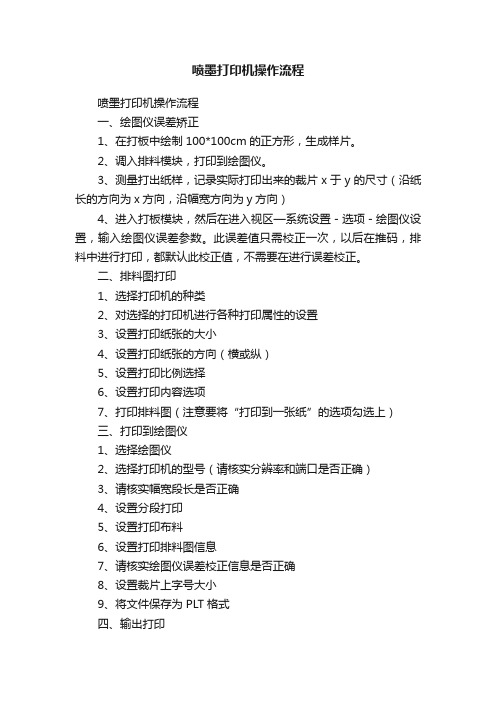
喷墨打印机操作流程
喷墨打印机操作流程
一、绘图仪误差矫正
1、在打板中绘制100*100cm的正方形,生成样片。
2、调入排料模块,打印到绘图仪。
3、测量打出纸样,记录实际打印出来的裁片x于y的尺寸(沿纸长的方向为x方向,沿幅宽方向为y方向)
4、进入打板模块,然后在进入视区—系统设置-选项-绘图仪设置,输入绘图仪误差参数。
此误差值只需校正一次,以后在推码,排料中进行打印,都默认此校正值,不需要在进行误差校正。
二、排料图打印
1、选择打印机的种类
2、对选择的打印机进行各种打印属性的设置
3、设置打印纸张的大小
4、设置打印纸张的方向(横或纵)
5、设置打印比例选择
6、设置打印内容选项
7、打印排料图(注意要将“打印到一张纸”的选项勾选上)
三、打印到绘图仪
1、选择绘图仪
2、选择打印机的型号(请核实分辨率和端口是否正确)
3、请核实幅宽段长是否正确
4、设置分段打印
5、设置打印布料
6、设置打印排料图信息
7、请核实绘图仪误差校正信息是否正确
8、设置裁片上字号大小
9、将文件保存为PLT格式
四、输出打印
1、打开喷墨机打印
2、点击打开选择需要打印的PLT文件
3、双击需要打印的文件
4、点击输出打印。
NEW POWERF1喷墨绘图仪说明书新雳A款

NP200-2
NP220-2
NP240-2
NP240-4
最大上纸幅宽
172cm
190cm
220cm
210cm
最大绘图宽度
165cm
185cm
200cm
190cm
绘图平均速度
80SQ MTS/HR
80SQ MTS/HR
80SQ MTS/HR
160SQ MTS/HR
分辨率
300-600 DPI
墨头类型
(1) 控制面板(2)墨盒组(3)HP墨盒(4)压轮
(5)滚纸砂轮(6) 收纸滚筒(7) 开始收纸感应器
(8) 停止收纸感应器 (9) 送纸滚筒(10)防护罩
(11)电源开关(12) 侧板 (13) 横梁 (14) 压纸杆 (15)底座
第四章安装
4.1机器的安装
4.1.1安装前的物品检查
本机器包括以下物品:主机、支架组(包括左右侧板,左右底座,横梁),电源线,USB数据线,HP墨盒,收送纸滚筒,压纸杆,螺钉,内六角扳手。
*不要试图润滑机器的运动部件。
*除非本机器《使用手册》上有说明,否则请不要随意修理或拆卸绘图仪。
第二章使用注意事项
尽管你对喷墨绘图仪非常熟悉,但在操作本机器之前也请您仔细阅读下列注意事项:
2.1机器的使用环境
绘图仪的工作及存放温度范围为:15-35摄氏度,不要在强光照射,有辐射或有热能的地方存放或使用本机器。绘图仪在常温下的工作湿度范围为:20%-80%,不要在潮湿多尘的地方使用绘图仪,因为一旦水气在机器内凝结,灰尘进入绘图仪内部,会造成短路或接触不良而严重影响绘图仪性能。避免在强电磁干扰或放有磁性的东西在绘图仪旁。
第四章安装
4.1机器的安装
HP惠普500绘图仪安装设置和使用经验

HP惠普500绘图仪安装设置和使用经验大幅面喷墨打印(绘图仪)是现代工程图档的主要输出设备、机电设计、建筑工程和GIS 等领域的专业人员对它并不陌生,本文作者使用的HP Designjet 500是一款HP出品比较早的大幅面设备,虽然年代有些久,不过老当益壮,仍能胜任大部分黑白图纸的输出任务。
绘图仪作为一种重要的计算机输出设备,可以通过并行接口或USB接口连接到指定的网络打印适配器上,实现在网络环境下的图文档输出。
Designjet 500(以下简称DJ 500)宽幅喷墨绘图仪(42英寸)主要用于打印CAD工程图、大幅面文档和条幅等,可输出宽达107厘米的大幅面图纸。
DJ 500采用热喷墨打印和色彩分层技术,最大分辨率可达1200dpi,每个墨点能包含200多种色彩。
304个喷嘴和每秒36000次的喷墨频率使得DJ 500的理想打印速度达到了7.9m2/h(DJ 500PS型号)。
在网络应用环境下,网络管理员或本地用户可将绘图仪设置为网络打印机,供网络中的其他工作站使用(如果选用相应型号的Jetdirect打印服务器,DJ 500可以实现真正的网络打印)。
打印管理器可以通过Windows 2000界面下的[开始]->[设置]->[打印机]启动,创建本地打印机或网络打印机。
如果在[安装向导]对话框中选择了[网络打印],即可连接位于另一计算机上的共享打印设备。
网络连接性能主要参照PC机内置网卡的性能、规格和参数标准。
一、选用和安装合理的介质DJ 500大幅面绘图仪可使用多种不同的打印介质,如描图纸、绘图纸、涂料纸、厚相纸、透明胶片和HP喷墨重磅纸等,如表1所示。
用户能通过绘图仪驱动程序调整页边距、旋转图样和绘制镜像。
利用CAD软件的打印窗口设置打印幅面、尺寸和数量,选择介质类型和进纸方式,最后点击对话框下面的[确定]按钮,即可发送任务到绘图仪。
在这里需要注意,在驱动程序或操作面板中选择的纸张类型,应始终与绘图仪中装入的纸张类型相同或相近,以便获得最佳打印质量。
瓷砖喷墨机以及使用photo-shop调图的基础知识

瓷砖喷墨机以及使用photo-shop调图的基础知识喷墨机以及使用photo shop调图的基础知识一、喷墨机操作步骤及基本知识:以3#窑希望喷墨机为例,其使用步骤如下:1、将需要打印的文件拷至喷墨机中,文件存储路径:c:/program files/xenia technology ltd/xenia9000 printer/image;2、将文件拷至喷墨机后,进入打印程序界面,按ABORT键停止打印,待指示灯由绿变红后按FILE键 ,找到刚才拷入的文件,双击并确定将其导入到程序中,等图片切换好后点击PRINTER键更改打印模式,完成后按 PRINT键,待指示灯变绿后即可过砖打图。
[基本流程为:ABORT(停止)---FILE(换图)---PRINTER(更改模式)---PRINT(打印)];3、现希望喷墨机共有三种打印模式,在程序界面中点击printer键即可进入更改模式界面:a. Normal(普通模式):此模式是根据图片大小将文件完整打印出来,使用该模式时不需要修改参数。
例如:一副图长度3米,而900规格砖长度为0.995米,若使用普通模式打印,那么900规格砖打完之后剩下的2.005米图将会打印在皮带上,直到图片内容全部打印完为止,而不会根据砖的尺寸而停止打印。
此模式一般用于中试。
b. Splitting(分隔模式):此模式会根据预先设定好的参数打印出固定尺寸的图片,并且会严格按照顺序分割图片。
例如一张图片长度为3米,参数设置长度为1米,那么过砖的时候第一片砖的打印内容为图片的0-1米的内容,以此类推,第二片砖的打印内容为1-2米的内容,第三片砖的打印内容为图片的2-3米的内容。
打印完一个周期后,会从头开始进行另一个周期,如此往复。
注意:1.用此模式打印对图片大小有严格的尺寸要求,如果没算好则会出现图片花纹走位及白边的情况; 2.此模式的图片要在图片末尾处预留10cm的空白区域;3.使用此模式需要修改参数,点击Settings即可进入参数修改界面,900规格砖参数设置为:图片尺寸995,图片间隔995。
汉邦喷墨绘图仪之H3系列用户手册
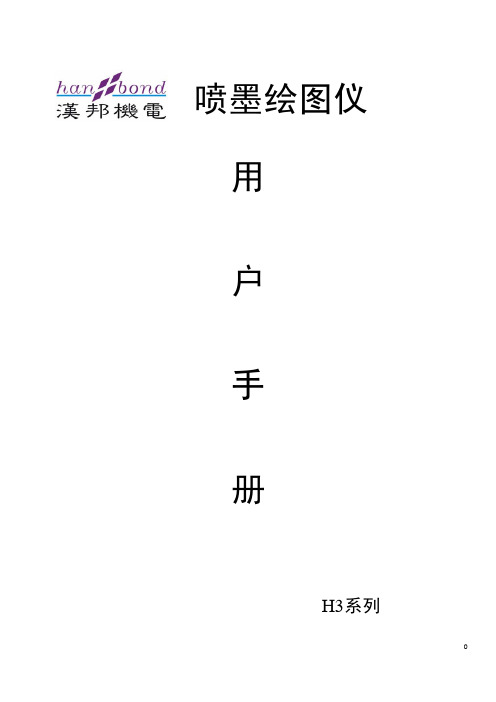
型号 最大进纸宽度
最大打印宽度 最大打印速度 供纸方式 喷头数量 墨水类型 输入接口 分辨率 兼容格式 绘图材质 驱动方式 电源
H3-190
H3-220
1950mm
2250mm
1900mm 100m2/h 砂轮进纸,自动收送纸 (隐形感应器)
2200mm 110m2/h
2个
HP45
5.1 安装驱动
第五章 安装驱动
运行光盘内PrinterTools.exe
点击“Install Printer”
11
点击“确定” 插上绘图仪的USB线,并打开绘图仪的电源,则提示找到新硬件(Han-Bond Printer), 并开始进入自动安装过程。
点击“下一步”
12
安装中。。。
点击“完成”。 安装完成后在“打印机和传真”里显示有“Han-Bond Printer”。
右击“Han-Bond Printer”,设置“共享”。 在另外一个用户电脑上,打开“打印机和传真”,选择“添加打印机”。
13
5.2 确认安装成功
如果成功安装 Han-Bond Printer 驱动之后,插上绘图机的 USB 口线,并打开绘图机电 源,按如下步骤能检查到该设备,在‘我的电脑’位置点鼠标右键选“属性”,选“设备管理器” 在“通用串行总线控制器”能看到‘Han-Bond Printer,即表示驱动及连接正常。
4.2 安装
本机器整体安装参照图 2:
9
8
7
6
5
4
32
1
10 18
11 17
12
16
15
14
13
图 2 整机部件示意图片
8
富怡绘图仪操作说明
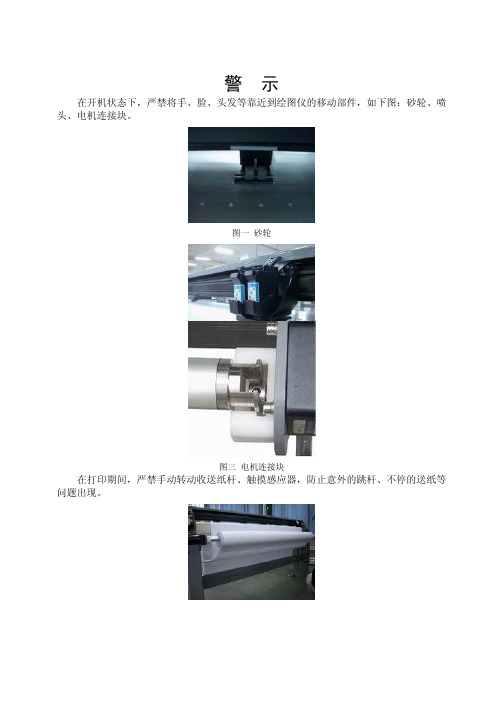
4
RICHPEACE 喷墨绘图仪说明书
安全注意事项
小心
不要在阳光直晒的地方,或有空调机或加热器直吹的地方使用或存放机器。 该等地方可能会削弱机器的性能。
禁止
不要在灰尘很多或特别潮湿的地方使用机器。
该等地方可能会削弱机器的性能。
禁止
不要在有超机械震动或电噪音的地方使用机器。 在该等地方使用可能会削弱机器的性能。
5
RICHPEACE 喷墨绘图仪说明书
插拔出电源线或接口线时,不要用力拉插线。 该等行为会损伤电线,而引起火灾或电击。
禁止
不要试图给机器添加润滑油。 该等行为可能会引起机器故障。
禁止
不要使用稀释剂或汽油等可挥发的溶剂来清洁机器。 该等行为可能会削弱机器的性能。
禁止
确保机器周围留有足够空地 保证有足够的空间上纸,裁纸。
在这些状态下继续使用机器,会引起火灾或电击。 确认不再冒烟后,联系销售代表或最近的RICHPEACE经
禁止
销商来维修。 不要自行修理。由没有经验的人修理是非常危险的。
不得拆缷、修理、或改装机器。
该等行为可能会因漏电而引起电击或火灾。
触摸机器的高压零件可能会引起电击。
不得拆卸
如果需要维修,请联系销售代表或最近的RICHPEACE经销商。
最大上纸重量
35Kg
最大绘图速度
72平方米每小时
墨盒类型
HP51645A墨盒
绘图精度
0.025mm
介质类型
多种国产或进口纸张
传输接口
网线接口
电机类型
伺服电机
数据格式
HPGL
环境条件要求:
供电电源
AC220V(110V) /50Hz 10%
HP喷墨绘图仪输出精度的调整方法
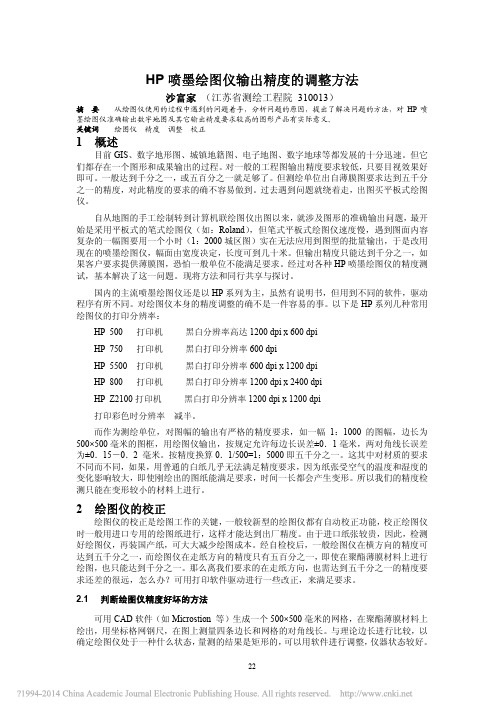
HP喷墨绘图仪输出精度的调整方法沙富家(江苏省测绘工程院 310013)摘 要从绘图仪使用的过程中遇到的问题着手,分析问题的原因,提出了解决问题的方法,对HP喷墨绘图仪准确输出数字地图及其它输出精度要求较高的图形产品有实际意义。
关键词绘图仪精度调整校正1 概述目前GIS、数字地形图、城镇地籍图、电子地图、数字地球等都发展的十分迅速。
但它们都存在一个图形和成果输出的过程。
对一般的工程图输出精度要求较低,只要目视效果好即可。
一般达到千分之一,或五百分之一就足够了。
但测绘单位出自薄膜图要求达到五千分之一的精度,对此精度的要求的确不容易做到。
过去遇到问题就绕着走,出图买平板式绘图仪。
自从地图的手工绘制转到计算机联绘图仪出图以来,就涉及图形的准确输出问题,最开始是采用平板式的笔式绘图仪(如:Roland),但笔式平板式绘图仪速度慢,遇到图面内容复杂的一幅图要用一个小时(1:2000城区图)实在无法应用到图型的批量输出,于是改用现在的喷墨绘图仪,幅面由宽度决定,长度可到几十米。
但输出精度只能达到千分之一,如果客户要求提供薄膜图,恐怕一般单位不能满足要求。
经过对各种HP喷墨绘图仪的精度测试,基本解决了这一问题。
现将方法和同行共享与探讨。
国内的主流喷墨绘图仪还是以HP系列为主,虽然有说明书,但用到不同的软件,驱动程序有所不同。
对绘图仪本身的精度调整的确不是一件容易的事。
以下是HP系列几种常用绘图仪的打印分辨率:HP 500 打印机黑白分辨率高达 1200 dpi x 600 dpiHP 750 打印机黑白打印分辨率600 dpiHP 5500 打印机黑白打印分辨率600 dpi x 1200 dpiHP 800 打印机黑白打印分辨率1200 dpi x 2400 dpiHP Z2100打印机黑白打印分辨率1200 dpi x 1200 dpi打印彩色时分辨率减半。
而作为测绘单位,对图幅的输出有严格的精度要求,如一幅1:1000的图幅,边长为500×500毫米的图框,用绘图仪输出,按规定允许每边长误差±0.1毫米,两对角线长误差为±0.15-0.2 毫米。
BOKETET绘图仪说明书

BOKE喷墨绘图仪使用说明深圳市博克时代科技开发有限公司Shenzhen BOKE Science and Technology Development Co., Ltd.敬告用户尊敬的用户:感谢您购买BOKE绘图仪!在您使用本产品前,请务必仔细阅读本使用说明书。
您能成为我们的用户,是我们莫大的荣幸,为了您尽快掌握绘图机的使用方法,我们为您编写了此说明书,从中您可以获得有关本产品的系统配置、安装步骤及操作方法等,保证您正确运用本产品。
为了保障您能够及时接受到我公司为您提供的全方位售后服务,服务热线为:+86-755-22678200 +86-755-28574894 +86-4007004268网址:E-mail:niceye@目录一、安装前的准备工作------------------------------------------------4㈠计算机系统要求㈡软件输出格式㈢电源要求二、快速安装--------------------------------------------------------5㈠安装示意图㈡安装步骤三、安装绘图机的USB驱动--------------------------------------------6四、打印输出中心的安装及操作说明------------------------------------8㈠软件的安装㈡菜单介绍㈢快捷键介绍㈣使用流程1 语言设臵2 图形配臵①图形尺寸② DXF格式③平移设臵④线宽设臵3 图形文件显示4 文件的合并5 绘图机配臵①基本设臵②喷头设臵③矫正设臵6 软件配臵(1)预热喷嘴(2)省墨模式(3)删除绘图文件(4)开机自动运行(5)绘图完毕自动关计算机(6)绘图次数7 图形绘制⑴绘图⑵指定起点绘图8 历史记录9 自动绘图⑴选择自动绘图目录⑵自动绘图⑶自动绘图中断⑷列表文件的提前⑸删除列表文件⑹列表中插入文件⑺列表文件绘图次数的更改⑻退出自动绘图⑼图标五、绘图机操作面板说明----------------------------------------------20六、应用------------------------------------------------------------211.装纸步骤2.打印的步骤3.裁纸步骤4.取纸步骤5.影响打印精度的因素七、注意事项--------------------------------------------------------23(一)关于打印纸(二)关于喷头1.墨盒型号2.墨尽标志3.更换墨盒4.清洗墨盒(三)关于环境(四)保养附录一、Hipo系列绘图机技术参数表-----------------------------------25第一章安装前的准备工作(一)、计算机系统要求1、Microsoft Windows 2000/xp2、Pentium 166M以上的处理器3、512M以上的内存4、1G以上的硬盘5、4倍速以上光驱6、USB2.0接口(二)、软件输出格式HipoJET的打印输出管理中心,只能识别 *.plt、*. hpg、 *.hpgl、*.dmpl、*.dxf 格式的文件,所以要求计算机有能形成以上文件格式的应用软件(如:AutoCAD,服装CAD等),或者能传送该种格式的文件到本计算机。
- 1、下载文档前请自行甄别文档内容的完整性,平台不提供额外的编辑、内容补充、找答案等附加服务。
- 2、"仅部分预览"的文档,不可在线预览部分如存在完整性等问题,可反馈申请退款(可完整预览的文档不适用该条件!)。
- 3、如文档侵犯您的权益,请联系客服反馈,我们会尽快为您处理(人工客服工作时间:9:00-18:30)。
Z.b喷墨机线条快速调整方法
一、绘图仪打印线条质量的调整
进行线条调整前,请先看一下用户的参数说明,在脱机时按下“设置”,液晶屏上现下面的参数,按“+”或“一”行当前参数大小的调整,按“+”和“一”号左边和右边的三角形键进行参数的选择。
1、Pesolution:150分辨率【按上下方向键进行选择速度调整】
有150(快速少用)、300(中速常用)、600(慢速,一般不用慢速)可调,更改了这一项后,必须把绘图机关了,重新打开后,才能调整后面的参数。
2、Linewidth: 2 线径【此项参数用于调整绘图图型的线宽,数值越大,线宽越粗,按上下方向键可选择数值。
】一般选择2号线。
3、ScaleX1:1.0000横向比例【用于图形的横向校正】不需调整
4、ScaleY1:1.0000纵向比例【用于图形的纵向校正】不需调整
5、原点:2500 【工作起始点设置;原点参考值为1600~3000;可根据绘图幅宽的大小进行加减,按上下方向键调整大小;】
6、Cleanout head 【此项为调试、清洗喷头的设置;当绘图模糊不清时按下方向键为清洗喷头】
7、Tset Pattern:1 内存测试图【按方上下向键进行选择图形(1-3幅内存图)】
这一项只有一个选项,不需调整
8、Parameter 1:126墨盒直线间距调整【此项参数是调整两个墨盒喷出来的线条是否连接成一条直线】
调整方法:调到这一项后,按面板上的“试绘”键,会打印一个测试图,如126
位置如下图所示:
按“-”键调小Parameter 1后面的数字后再试绘,
按“十”键调大Parameter 1后面的数字后再试绘
直到测试图上126位置的上下线段的中间位置成一条直线。
9、Parameter 2:122墨盒往返程间距【此项参数是小车向左和向右打印时往返间接线左右错位调整(115--140可调)】
调整方法:调到这一项后,按面板上的“试绘”键,会打印一个测试图,如126位置如下图所示:
出现上图情况,Parameter 1这一项没有调整好,先调好Parameter 1这一项;然后按照调整Parameter 1的方法,把Parameter 2测试图126位置的上下线段的中间位置成一条直线。
10、Parameter 3:122墨盒斜线间距调整【此项参数是斜线调整(115--140可调)】。
调整方法:与Parameter 1相同,按试绘键画图,直至测试图上126位置的上下线段连接为直线为准;】
11、Parameter 4:122每次出纸出多少【注:正常参数为130,10】
调整方法:在脱机时按c'd按“试绘”时出现下图情况,
按“设置”键进入Parameter 4这一项,把参数改为010或130(2102年上半年前购买的机器改为130),改好这一项后,再依次调整第8,第9,第10项。
最后按“设置”键保存退出,保存完后按下试绘键进行图形接线测试,如若接线仍然不好可调整第12项或调整墨盒;调整墨盒时,测试图上的上端朝哪个方向偏墨盒就往哪个方向调。
12、Parameter 5:100【针对第9条返程加速调整;】一般不调整
13、Parameter 6:200调整左右边框线【左边接线差加大数值,右边边线差减小数值;】不需调整
14、B.Rate : 115200 【串口波特率调整,按方向键上下键选择9600-115200,建议使用115200这样会提高传输速度。
随机默认值为115200;】不需调整15、IP 192.168.1.110 【IP地址192.168.1.110为随机值,在使用网络输出时,需将绘图机里的IP地址和当前所连接PC机上的局域网IP地址前三位一致,第
四个值要在局域网里为可用值;】不需调整
16、【C3084510产品行码、20081215程序升级版本号;】不需调整
二、喷墨机(双喷)经常出现的故障:
1、打开喷墨机电源如屏幕出现异常数字时请根据以下所述进行检查或维修:
①屏幕出现51号数字,检查光栅、14芯排线以及解码器;
②屏幕出现52号数字,速度太慢,进入厂商设置第一项、第二项第三项进行测速;【三项数值控制在100%以下90%以上】
③屏幕出现53号数字,检查原点的大、小;
④屏幕出现54号数字,超宽【检查所绘文件幅宽,是否超出绘图机所绘范围;】
⑤屏幕出现55号数字检查导轨上是否有异物阻挡,然后重新开机;
三、基本出错处理:。
